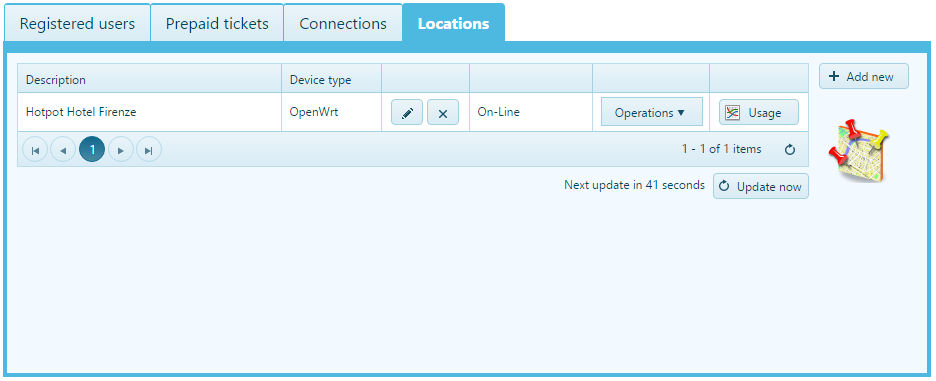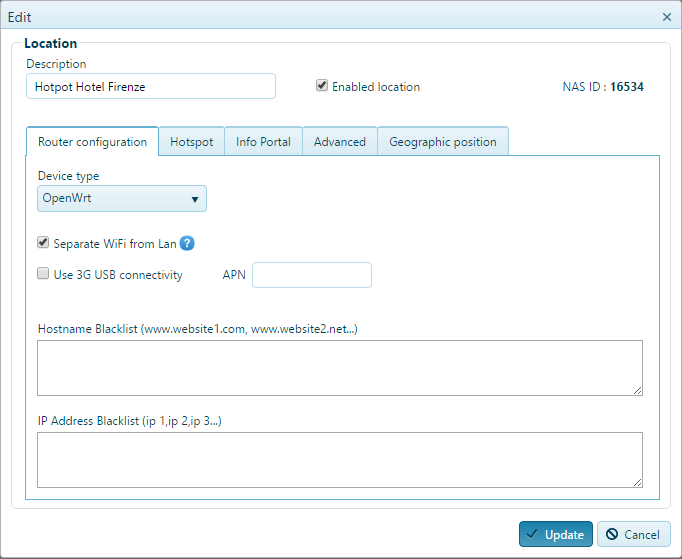Location Hotspot
Nous pouvons définir une Location comme une zone où le signal sans fil est diffusé à un Hotspot RADIUS ou un Info Portal.
Modification et création d'un nouvel emplacement qui peut être fait à partir des "emplacements" sur l'écran principal du programme.
Routeurs contacter périodiquement emplacement du serveur pour leur parler de leur statut. Dans le cas où un routeur bloque, le serveur ne reçoit plus le signal et l'emplacement est indiqué hors ligne.
Chaque emplacement dispose d'un menu dans lequel vous pouvez effectuer les opérations suivantes:
- Configuration de l'appareil: montre les instructions nécessaires à la configuration du routeur.
- Redémarrer: cette envoie une commande au redémarrage (reboot) l'emplacement du routeur. Cette opération semble utile lorsque le routeur est hors ligne.
- Envoyer le script: l'envoi du script de configuration via une connexion SSH au routeur.
Voyons maintenant en détail comment mettre en place les données dans un seul emplacement:
Dans la partie supérieure de la fenêtre sont des paramètres généraux:
- Descriptif: est un nom arbitraire associé à l'emplacement.
- Emplacement activé: Indique si oui ou non vous avez accès à cet emplacement.
- NASID: est un code numérique qui identifie l'appareil (NAS).
Les autres préférences sont divisées en cinq pages:
Configuration du routeur
Il contient des informations générales concernant le type de dispositif utilisé pour créer le hotspot ou l'Info Portal.
- Type de périphérique: Spécifiez le type de routeur (ou firmware) qui utilise l'emplacement(DD-WRT, OpenWrt, CoovaAP, Mikrotik etc.).
- Adresse pour la configuration: l'adresse IP utilisée pour accéder via le port LAN, l'interface web de configuration du routeur.
- Séparer le WI-FI du LAN: l'activation de cette tache accès hotspot est autorisé uniquement via le WI-FI. Sinon, vous pouvez vous connecter même à partir des ports LAN, une situation qui est utile lorsque vous voulez vous connecter au point d'accès aux ports LAN du routeur, afin d'élargir la zone couverte par le signal.
- Utilisez la connexion USB 3G: l'activation de cette fonctionnalité, vous pouvez connecter un modem USB 3G (UMTS) au port USB de votre routeur sans fil. Cette fonction est utile en l'absence de connexions par câble (ADSL).
Hotspot
- Captive portal: c'est le type de portail captif utilisé par l'emplacement.
- SSID: Il contient le SSID du point d'accès Wi-Fi.
- Interface Hotspot: vous permet de choisir si vous souhaitez utiliser l'interface (sortie) hotspot ou manuellement spécifier une valeur par défaut (par exemple eth0, eth1, br0 etc.).
- Activer le log des sites visités: Il permet le stockage des journaux de session de navigation.
- MAC Address White List: grâce à cette fonctionnalité, vous pouvez spécifier une liste d'adresses MAC qui permettent d'accéder à des dispositifs associés automatiquement le hotspot.
- Sites autorisés: vous permet de spécifier quels sites peuvent être consultés par un utilisateur n'est pas connecté (par exemple PayPal)
Info Portal
Dans cette page, nous pouvons activer une ou plusieurs Info Portal en spécifiant les options suivantes:
- Contenu: Il indique ce qu'il faut montrer dans le portail. Et 'possible de sélectionner l'un du Portail Infos créé avec l'info Portal Editor, ou sélectionnez "Personnalisé". Dans ce dernier cas, il sera nécessaire d'indiquer l'URL du site qui affiche lorsque vous sélectionnez le réseau sans fil de l'Info Portal.
- SSID: Il contient le SSID du réseau Wi-Fi de l'info Portal.
- Accès complet à l'Internet: Si cet élément est désactivé la navigation sur Internet est autorisée uniquement sur le site d'Info Portal, sinon l'utilisateur est complètement connecté à Internet pour une période de temps. Cette fonction est utile lorsque l'Info Portail contient en références externes vers d'autres sites Web (images, polices, scripts, etc.) qui ne seraient pas chargés correctement.
- Sites autorisés: liste des sites Web autorisés (en dehors du portail Info).
Avancées
- Configuration automatique: spécifiant l'adresse MAC du routeur, vous pouvez vous assurer que le routeur reçoit à nouveau le script de configuration au prochain démarrage. Cette fonction est utilisée uniquement si le routeur a déjà reçu au moins une fois le script de configuration, ou si vous avez installé le firmware pré-configuré.
- Adresse IP/hostname: l'adresse IP (ou le nom d'hôte) du public du routeur. Typiquement, ceci est représenté par l'adresse IP de l'auditoire d'un modem qui est connecté au routeur. La valeur définie dans ce domaine est importante car elle permet à My Wi-Fi Service pour atteindre le routeur d'envoyer des commandes à redémarrer configuration (port TCP 22) et de déconnexion (port UDP 3779). Si vous ne disposez pas d'une adresse IP publique fixe, après avoir envoyé le script, vous pouvez utiliser le drapeau "automatique d'adresses IP". Cela rendra le routeur pour transmettre son adresse IP au serveur.
- Compte Routeur: vous permet de saisir vos identifiants pour accéder au routeur sans fil. Ces données sont nécessaires uniquement lorsque vous envoyez le script de configuration.
- Authentification par MAC Address: Il authentifie les appareils sans l'utilisation du navigateur (par exemple. Caméras vidéo).
- Scripts additionnels: script de configuration supplémentaire qui sera exécutée immédiatement après l'écriture régulière. L'utilisation de cette fonctionnalité est réservée aux utilisateurs expérimentés qui ont une bonne connaissance du langage de script du routeur.
Position géographique
Enfin, dans la "Situation géographique", fournit des informations supplémentaires concernant la position géographique de l'emplacement.
- Vue d'ensemble
- Fonctionnalité
- Utilisateurs enregistrés
- Mode de navigation
- Billets prépayés
- Plans tarifaires
- Tarifs
- Groupes d'utilisateurs
- Surveiller les connexions
- Locations
- Captive portal
- Thèmes
- Info Portal Wi-Fi
- Paiements par carte de crédit / PayPal
- Fonctionnalités WISP
- Authentication sans navigateur
- Enregistrement par SMS
- Facebook Login
- WiFi4EU
- Recharges prépayées
- Sessions archive
- Statistiques
- Opérateurs
- Gestion de caisse
- Reçus
- Préférences
- SMS and EMail sending configuration
- API pour les développeurs